¿Necesitas ayuda o prefieres visitarnos?
Teléfono:
960 260 360
Dirección:
Plaza País Valencia, 25 (bajo)
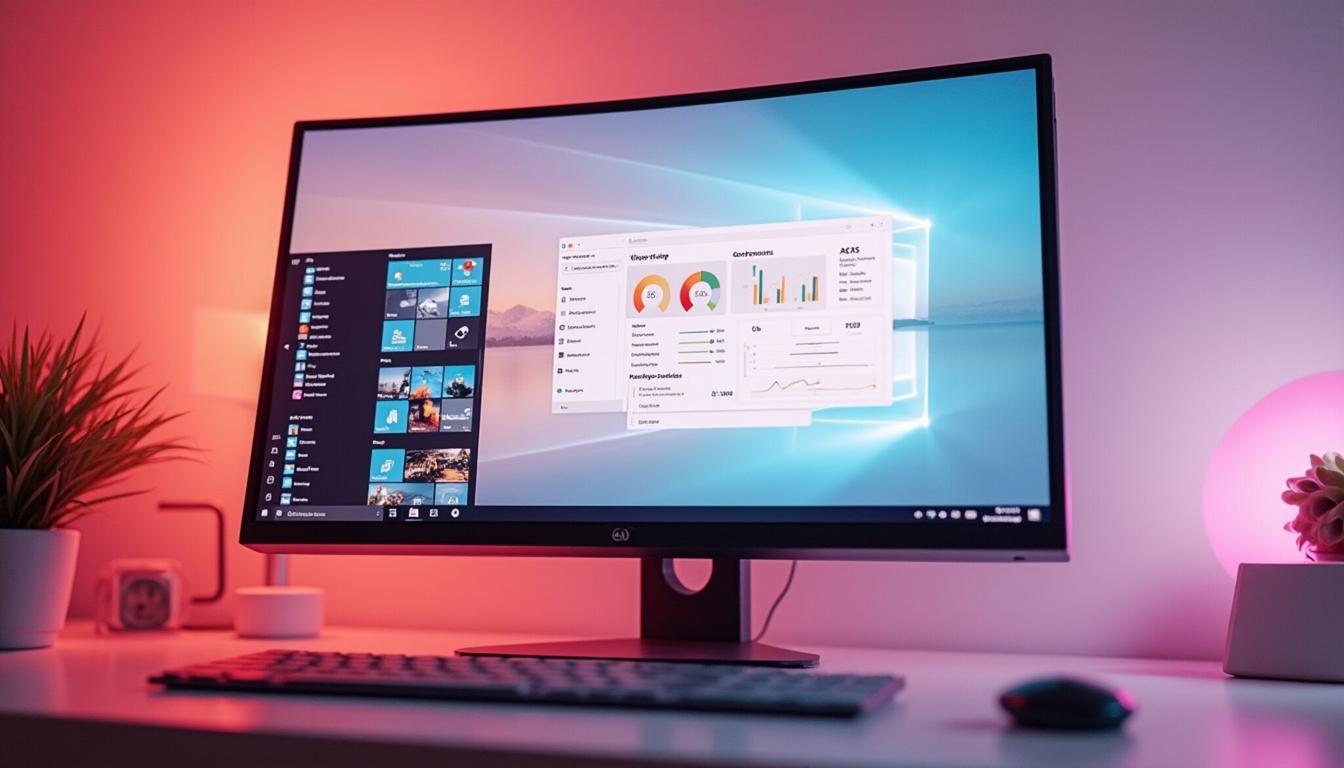
El rendimiento de Windows ha sido un tema de debate constante. Mientras que sus competidores, como Linux y macOS, ofrecen experiencias más fluidas, Windows a veces se ve afectado por la sobrecarga. Sin embargo, existe un ajuste escondido que puede mejorar significativamente su desempeño.
Windows 11 es uno de los sistemas operativos más utilizados en el mundo, pero a menudo se le critica en comparación con Linux y macOS. Uno de los aspectos donde puede quedarse atrás es en la gestión de recursos. Mientras que Linux es conocido por su eficiencia en el uso de memoria y CPU, lo que lo hace ideal para máquinas más antiguas, Windows 11 tiende a requerir más recursos para funcionar de manera óptima.
Además, macOS, diseñado específicamente para hardware de Apple, optimiza su rendimiento mediante una integración más profunda entre software y hardware. Esto significa que los usuarios de macOS suelen experimentar un rendimiento más fluido en sus dispositivos. En contraste, Windows 11 puede presentar problemas de rendimiento en configuraciones de hardware variadas y menos controladas.
A pesar de estas diferencias, Windows 11 ofrece características únicas que pueden mejorar su rendimiento, como la gestión avanzada de ventanas y un nuevo menú de inicio. Sin embargo, para maximizar su rendimiento, los usuarios deben estar dispuestos a explorar configuraciones y ajustes que no son tan evidentes como en otros sistemas operativos.
Windows 11 incluye varios ajustes ocultos que pueden optimizar significativamente el rendimiento del sistema. Para acceder a estos ajustes, primero hay que abrir el menú de configuración. Una vez allí, se debe navegar a la sección de sistema y luego a rendimiento.
Dentro del menú de rendimiento, se puede acceder a opciones avanzadas que permiten ajustar la apariencia y el rendimiento del sistema. Por ejemplo, desactivar algunas animaciones o efectos visuales puede liberar recursos valiosos. Esta opción es especialmente útil para equipos con hardware más antiguo o limitado.
Otro ajuste importante es la gestión del inicio. A través del administrador de tareas, los usuarios pueden desactivar programas que se inician automáticamente con el sistema operativo. Esto no solo acelera el tiempo de arranque, sino que también mejora el rendimiento general al reducir la carga en el procesador y la memoria.
Ajustar el rendimiento en Windows 11 trae consigo múltiples beneficios que mejoran la experiencia general del usuario. Uno de los principales beneficios es una navegación más fluida y rápida entre aplicaciones. Al optimizar el uso de recursos, las aplicaciones responden mejor y los tiempos de carga se reducen notablemente.
Además, un sistema optimizado permite ejecutar múltiples tareas sin experimentar lentitud. Esto es especialmente importante para aquellos que utilizan aplicaciones pesadas como software de edición o juegos. La mejora en la gestión del rendimiento garantiza que incluso bajo carga pesada, el sistema mantenga un funcionamiento estable.
Finalmente, una experiencia más fluida también se traduce en mayor satisfacción del usuario. Un sistema operativo que responde rápidamente a las acciones del usuario no solo mejora la productividad sino también la percepción general sobre la calidad del software utilizado.
La sobrecarga en Windows 11 puede tener un impacto significativo en su desempeño. Identificar los principales culpables detrás de esta lentitud es crucial para mejorar la eficiencia del sistema. Uno de los factores más comunes son los programas que se ejecutan en segundo plano y consumen recursos innecesariamente.
Otro culpable habitual son los archivos temporales y cachés acumulados con el tiempo. Estos archivos pueden ocupar espacio valioso en el disco duro, lo que a su vez ralentiza las operaciones del sistema operativo. La limpieza regular del disco puede ayudar a mitigar este problema.
También es importante considerar el estado del hardware. Un disco duro fragmentado o un sistema operativo desactualizado pueden provocar lentitud. Mantener el hardware optimizado y actualizado garantiza un mejor rendimiento general del sistema operativo.
Ajustar el rendimiento en Windows 11 requiere seguir algunos pasos básicos pero efectivos. Primero, es esencial realizar una evaluación del sistema actual para identificar áreas que necesitan mejoras. Esto incluye revisar qué programas se ejecutan al inicio y cuáles son innecesarios.
A continuación, se pueden aplicar ajustes visuales desde la configuración del sistema para priorizar el rendimiento sobre la apariencia. Aquí, desactivar efectos visuales puede liberar recursos útiles para otras aplicaciones.
Por último, mantener el sistema operativo actualizado asegura que siempre se tenga acceso a las últimas mejoras y parches de seguridad. Estos pasos no solo ayudarán a optimizar Windows 11 sino también a prolongar su vida útil.
Si estás buscando mejorar el rendimiento de tu Windows y necesitas ayuda personalizada, no dudes en contactarnos. Nuestro equipo está listo para ofrecerte un presupuesto sin compromiso o asesorarte sobre cómo optimizar tu sistema operativo y disfrutar de una experiencia más fluida.
No pongas en riesgo lo que más importa. Contacta hoy mismo.